Hvis du på din Windows-pc klikker på pil ned i adresselinjen i Windows Stifinder, vil du se dine seneste søgninger.Microsoft har indlejret denne funktion for at hjælpe brugere med at navigere frem og tilbage mellem mapper.
Men hvis du vil slette nyligt søgte elementer i adresselinjen i Windows Stifinder, kan du gøre det med nogle få enkle trin.Så lad os se, hvordan du sletter Windows Explorer adresselinjehistorik på pc'en.
I denne vejledning viser vi dig to forskellige måder at gøre dette på.Brug din bekvemme metode
Metode 1: Slet fra File Explorer
Dette er den nemmeste måde at slette Windows Stifinders adresselinjehistorik.For at gøre dette skal du trykke påpå tastaturet" Vind + E "Åbn File Explorer.Højreklik nu på adresselinjen og vælg indstillingen "Slet historik" fra kontekstmenuen.Det er det, søgehistorikken vil nu blive slettet.
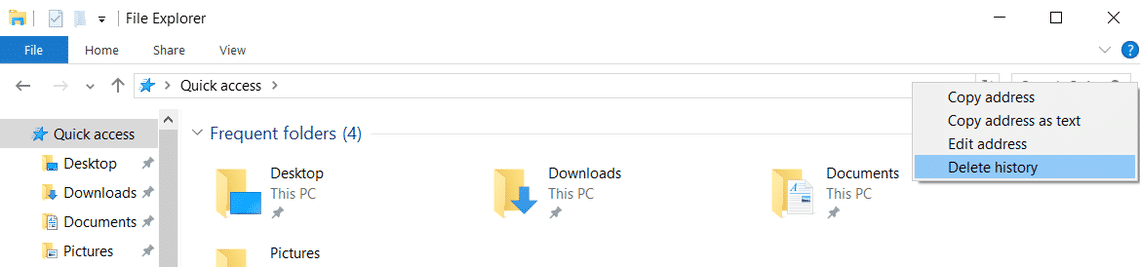
Metode 2: Fjern fra mappeindstillinger
En anden mulighed er at slette historik fra mappeindstillingerne på Windows-computere.Sådan åbner du mappeindstillinger:
På fanen Generelt under Mappeindstillinger skal du se efter indstillingen Privatliv nederst.trykkeved siden afafKlar knappen for at rydde File Explorer-søgehistorikken.Du kan også vælge slet ikke at beholde historik ved at markere muligheden i indstillingerne for beskyttelse af personlige oplysninger.
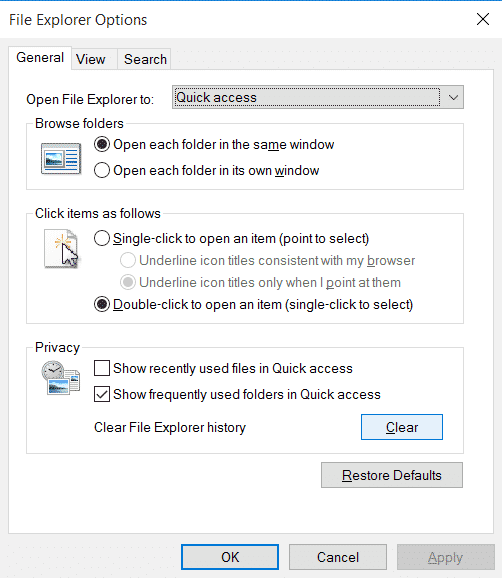
Det er det.Fortæl os, hvis du fandt denne enkle vejledning nyttig.


![Konfigurer Cox e-mail på Windows 10 [ved hjælp af Windows Mail-appen] Konfigurer Cox e-mail på Windows 10 [ved hjælp af Windows Mail-appen]](https://infoacetech.net/wp-content/uploads/2021/06/5796-photo-1570063578733-6a33b69d1439-150x150.jpg)
![Ret Windows Update-fejl 0x800703ee [Windows 11/10] Ret Windows Update-fejl 0x800703ee [Windows 11/10]](https://infoacetech.net/wp-content/uploads/2021/10/7724-0x800703ee-e1635420429607-150x150.png)
![Løs problemer med Windows Media Player [Windows 8/8.1 Guide] Løs problemer med Windows Media Player [Windows 8/8.1 Guide]](https://infoacetech.net/wp-content/uploads/2021/10/7576-search-troubleshooting-on-Windows-8-150x150.jpg)








